Möchten Sie erfahren, wie Sie einen Cisco Switch mithilfe der Cacti-Lösung überwachen können? In diesem Lernprogramm zeigen wir Ihnen, wie Sie SNMP auf einem Cisco Switch konfigurieren und Cacti für die Überwachung eines Cisco Switch konfigurieren.
• Ubuntu 19.04
• Cacti 1.2.3
Was ist Cacti?
Cacti ist eine Open-Source-Plattform für die Datenüberwachung, die vollständig PHP-gesteuert ist.
Auf der Weboberfläche können Benutzer Cacti als Frontend für RRDtool verwenden, Diagramme erstellen und sie mit in MySQL gespeicherten Daten füllen.
Cacti bietet auch SNMP-Unterstützung für Benutzer zum Erstellen von Diagrammen, um den Netzwerkmonitor durchzuführen.
Cacti Playlist:
Auf dieser Seite bieten wir schnellen Zugriff auf eine Liste von Videos, die sich auf die Installation von Cacti beziehen.
Vergessen Sie nicht, unseren Youtube-Kanal mit dem Namen zu abonnieren FKIT.
Cacti-Tutorial:
Auf dieser Seite bieten wir schnellen Zugriff auf eine Liste von Cacti-Tutorials
Lernprogramm - Cacti SNMP-Konfiguration auf Cisco Switch
Stellen Sie über die Konsole, Telnet oder SSH eine Verbindung zur Befehlszeile Ihres Cisco Switch her und melden Sie sich mit einem Benutzer an, der über Administratorrechte verfügt.
Geben Sie auf der Eingabeaufforderung die Anmeldeinformationen für die Verwaltung ein.
Nach einer erfolgreichen Anmeldung wird die Befehlszeile der Konsole angezeigt.
Switch>
Verwenden Sie den Befehl enable, um den Privilegienmodus aufzurufen.
Switch> enable
Verwenden Sie den Befehl configure terminal, um den Konfigurationsmodus aufzurufen.
Switch# configure terminal
Verwenden Sie den folgenden Befehl, um den Cisco SNMP-Dienst zu aktivieren und zu konfigurieren.
Switch(config)# snmp-server community GokuBlack ro
Switch(config)# snmp-server contact Zamasu <zamasu@dbsuper.com>
Switch(config)# snmp-server location Universe10 - IT Room
Switch(config)# exit
Die GokuBlack Community verfügt über Leserechte für den Cisco Switch.
Der für diesen Switch verantwortliche Ansprechpartner wurde als Zamasu konfiguriert.
Der Standort des Geräts wurde als IT-Raum des Universums 10 konfiguriert.
Vergessen Sie nicht, Ihre Switch-Konfiguration zu speichern.
Switch# copy running-config startup-config
Verwenden Sie zum Testen der Cisco SNMP-Konfiguration die folgenden Befehle auf einem Computer, auf dem Ubuntu Linux ausgeführt wird.
# apt-get install snmp
# snmpwalk -v2c -c GokuBlack 10.0.129.226
Hier ist ein kleines Beispiel für die Ausgabe des Befehls snmpwalk.
iso.3.6.1.2.1.1.1.0 = STRING: "Cisco IOS Software, C2960X Software (C2960X-UNIVERSALK9-M), Version 15.2(2)E6, RELEASE SOFTWARE (fc1)
Technical Support: http://www.cisco.com/techsupport
Copyright (c) 1986-2016 by Cisco Systems, Inc.
Compiled Fri 16-Dec-16 21:27 by prod_rel_team"
iso.3.6.1.2.1.1.2.0 = OID: iso.3.6.1.4.1.9.1.1208
iso.3.6.1.2.1.1.3.0 = Timeticks: (77872563) 9 days, 0:18:45.63
iso.3.6.1.2.1.1.4.0 = STRING: "Zamasu <zamasu@dbsuper.com>"
iso.3.6.1.2.1.1.5.0 = STRING: "FKIT-SW01.FKIT.LOCAL"
iso.3.6.1.2.1.1.6.0 = STRING: "Universe10 - IT Room"
Sie haben den Cisco SNMP-Dienst erfolgreich konfiguriert.
Sie können jetzt Netzwerküberwachungstools wie Cacti verwenden, um Remote-Informationen von diesem Gerät abzurufen.
Lernprogramm - Cacti Monitor Cisco Switch mithilfe von SNMP
Nun müssen wir auf das Cacti-Server-Dashboard zugreifen und den Linux-Computer als Host hinzufügen.
Öffnen Sie Ihren Browser und geben Sie die IP-Adresse Ihres Webservers plus / Kakteen ein.
In unserem Beispiel wurde die folgende URL in den Browser eingegeben:
• http://10.0.129.100/cacti
Verwenden Sie im Anmeldebildschirm den Standard-Benutzernamen und das Standardkennwort.
• Standardbenutzername: admin
• Standardkennwort: admin

Nach einem erfolgreichen Login werden Sie zum Cacti Dashboard weitergeleitet.

Rufen Sie im Bildschirm "Cacti-Dashboard" das Konfigurationsmenü auf und wählen Sie die Option "Geräte".
Klicken Sie oben rechts im Bildschirm auf das Pluszeichen, um ein neues Gerät hinzuzufügen.

Führen Sie die folgende Konfiguration durch und klicken Sie auf die Schaltfläche Erstellen.
• Beschreibung - Geben Sie eine Beschreibung ein
• Hostname - Geben Sie die IP-Adresse Ihres Cisco Switch ein
• Gerätevorlage - Cisco Router
• SNMP-Version - 2
• Geräteerkennung erkannt - SNMP-Verfügbarkeit
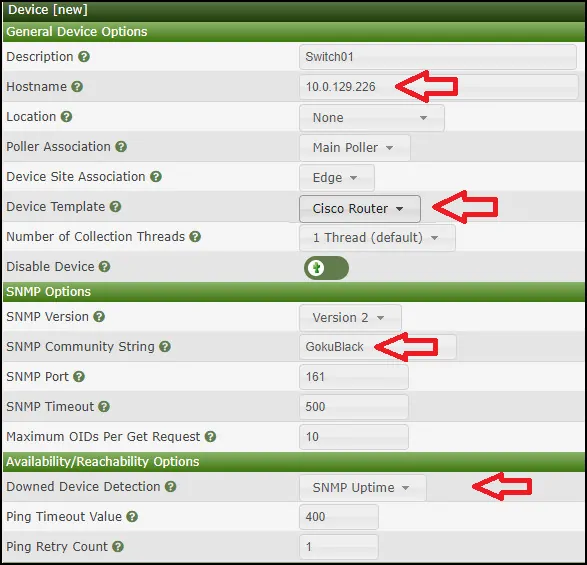
Klicken Sie oben rechts im Bildschirm auf die Option mit dem Namen: Diagramme für dieses Gerät erstellen
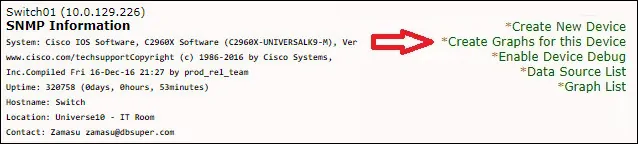
Wählen Sie die Vorlage aus, die Ihren Netzwerküberwachungsanforderungen entspricht
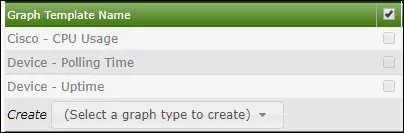
Wählen Sie die gewünschten Netzwerkschnittstellen aus.
Wichtig! Wählen Sie im rechten unteren Teil des Bildschirms die Option mit dem Namen: In / Out Bits (64-Bit).
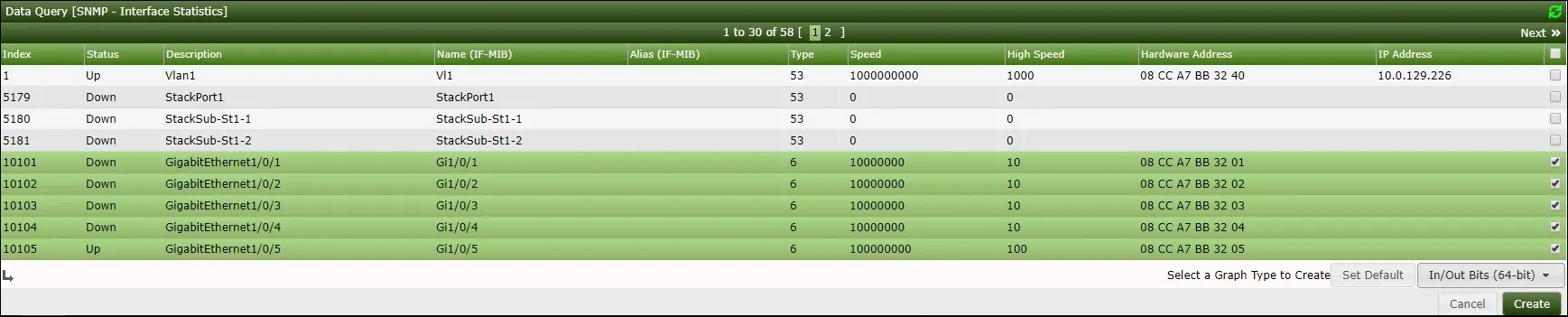
Klicken Sie auf die Schaltfläche Erstellen unten rechts im Bildschirm.
Gehen Sie zum Verwaltungsmenü und wählen Sie die Geräteoptionen aus.
Warten Sie 5 Minuten und prüfen Sie, ob Ihr Cisco Switch der Liste hinzugefügt wurde.

Cacti Graph Tree Konfigurieren
Gehen Sie zum Management-Menü und wählen Sie die Baumoptionen.
Klicken Sie auf das Pluszeichen oben rechts im Bildschirm, um einen neuen Baum hinzuzufügen.

Fügen Sie eine Beschreibung hinzu und klicken Sie auf die Schaltfläche Erstellen.

Klicken Sie im Bildschirm Baumeigenschaften auf die Schaltfläche Baumeigenschaften bearbeiten.
Aktivieren Sie die Veröffentlichungsoption.
Ziehen Sie den Cisco-Switch oder eine bestimmte Grafik in den linken Teil des Bildschirms.
Klicken Sie auf die Schaltfläche Speichern.
Klicken Sie auf die Schaltfläche zum Fertigstellen der Baumstruktur.

Die Konfiguration des Cacti-Baums wurde abgeschlossen.
Kakteen, die Cisco Switch überwachen
Wählen Sie oben links im Bildschirm die Registerkarte Diagramme aus.
Suchen Sie den gewünschten Kakteenbaum, in den der Cisco Switch aufgenommen wurde.
Klicken Sie auf den Gerätenamen, den Sie für den Cisco Switch konfiguriert haben.
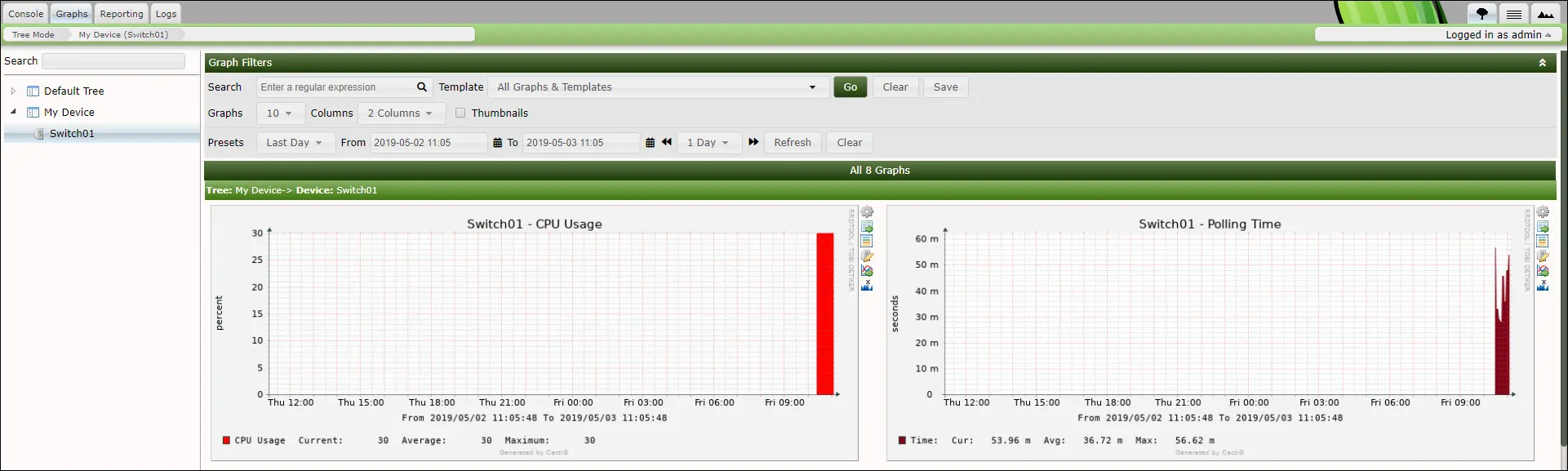
Sie können Cacti jetzt als Netzwerkmonitorlösung verwenden.
Sie können jetzt Cacti verwenden, um einen Cisco Switch mithilfe von SNMP zu überwachen.

Leave A Comment
You must be logged in to post a comment.